
Alt+Tab VS 仮想デスクトップ
こんにちは!
パソコンインストラクター歴14年目の
チサです。(*´∀`)
今日は
Alt+Tab
VS
仮想デスクトップ
の話を書きますね!
𐤔wʷ 🤣 𐤔w𐤔
昨日のnoteで
仮想デスクトップを
初めて使ってみて
すごくラクだった!!
って話を書いたのですが
👇
具体的にどうラクなのか?
上手く説明できなかったんです。
。。。o(゚^ ゚)ウーン
なんかわからないけど
ラク!!なのは確か!
みたいな🤭
…で!
今日は
そこのところを掘り下げてみたら
ラクな理由⭐️
が判明したので♪
そのことを書きますね。
(◍´ᴗ`◍)✨
•下準備
検証のため
3つのExcelファイルを作成し
それぞれ
仮想デスクトップに配置しました👇
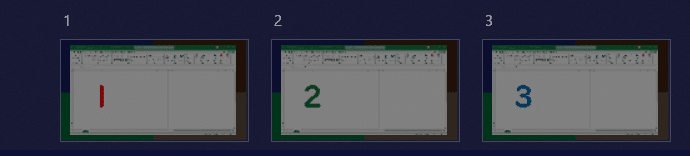
仮想デスクトップに
配置した場合
Ctrl + 田 + 左右キー で
移動できます👍
1 ↔ 2 ↔ 3
1 2 3 の順番は
固定されているので
移動もスムーズです👍
でもね…
Alt + Tabの場合は
ちゃんと順番になってるかと
思えば👇

こんな順になったり
👇
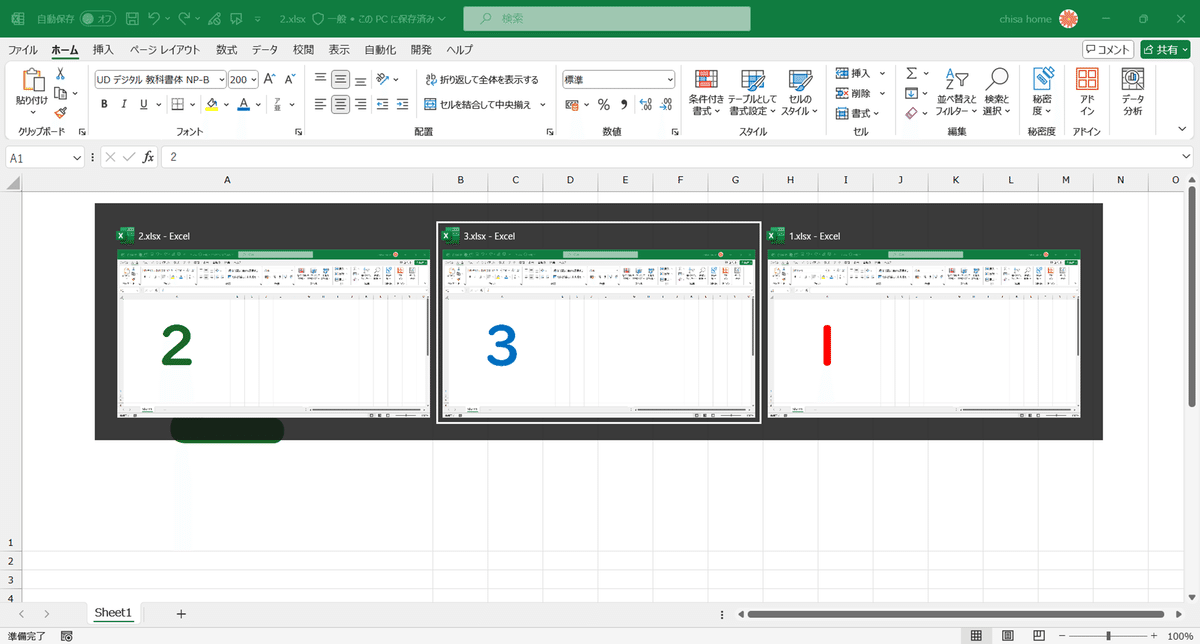
アクティブをどれにするか?で
順番が
コロコロかわっちゃう(;´Д`)
だからね。。
画面切り替えのとき
この小さい画面を
じーーーと見て
確認してるんです‼️
(「・ω・`)・・・ドレドレ
この👀で探す…
というところが
🧠が疲れるポイント⁉️なのでは??
と思いました🤭
その点、仮想デスクトップは
シンプルなので
あまり🧠を使わなくていい👍
だから
ラクに感じたのかも⁉️
(*´▽`*)
あとこんなパターンも!
1と2を
画面の半々ずつ使っていて
その後ろに3が控えてる場合👇

Alt + Tabだと
こんな感じになってる👇

この状態で
Alt+Tabで
3をアクティブにして
👇
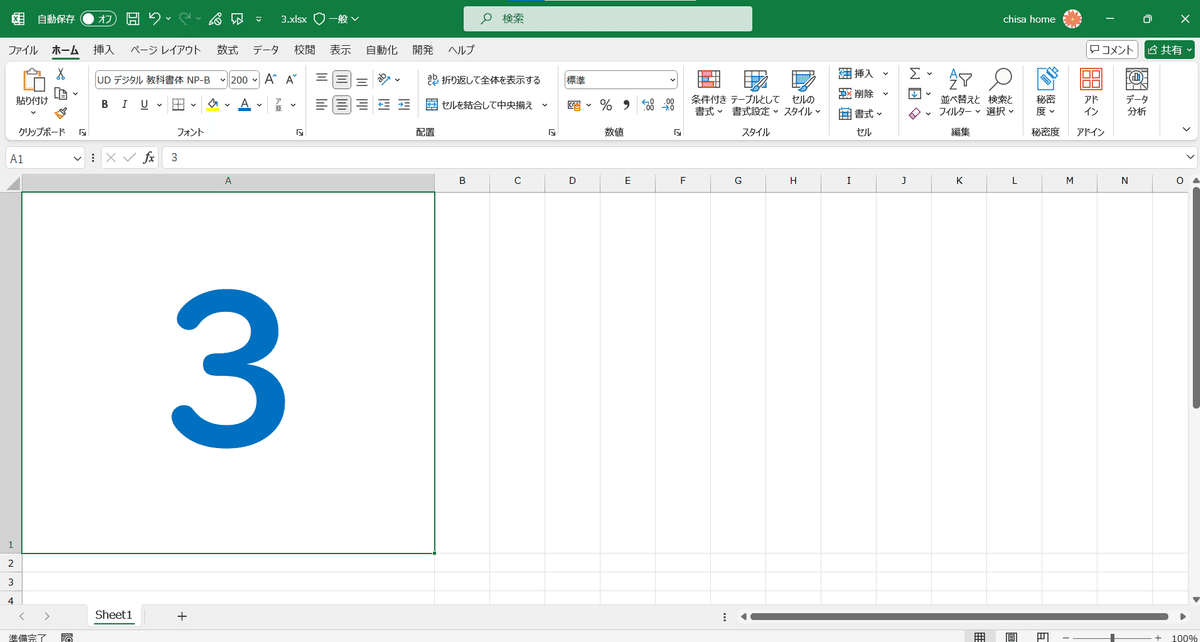
その後
最初の半々状態にするには
2 をアクティブにし
(1でもいいけど)

さらに
1 をアクティブにしないと
この状態に戻せない!!👇

2回作業しないと
元の状態に戻せない。。んです。
。。。o(゚^ ゚)ウーン
でもね!!
仮想デスクトップなら
こんな風に👇

1と2が半々のデスクトップと
3だけのデスクトップ
この2種を作っておいて
Ctrl + 田 + 左右キー
で行き来するだけでよい!!
∠( ᐛ 」∠)_ラクーーー
ね!!!
仮想デスクトップの方が
ラクそうでしょ??
(о´∀`о)
実はこのnote📒
Excelの123とは
別の仮想デスクトップを作って
noteを書いたのですが
とってもラクでした👍
仮想デスクトップの
メリット✨
また何かわかったら
noteに書きますねー!
(*´▽`*)
ではでは
またあした!
(´꒳`)/
୨୧・・・・・・・・・・・・・・・・・・・・・・・・・・・・・・・୨୧
2024年4月8日🌸
新刊、販売しました!👇
👆
Adobe Illustrator初心者向けの本🔰
たくさんある機能の中から
【これさえ覚えておけば!】
という技をまとめてます🎨
୨୧・・・・・・・・・・・・・・・・・・・・・・・・・・・・・・・୨୧
コチラのExcel本3冊も人気です♪
👇
文字が大きくイラストも多めなので
わかりやすい!読みやすい♪
と好評です(∩´∀`)∩
★ホームページ
気になる本があれば
試し読みだけでも♪
(´▽`)
この記事が気に入ったらサポートをしてみませんか?
